Innehållsförteckning
En mycket hög diskanvändning är en dålig sak. Om du ser en diskanvändning som når eller nära 100 % i Aktivitetshanteraren (Ctrl+Alt+Delete) i Windows 10 eller andra tidigare versioner, finns det förmodligen ett problem med hårddisken eller operativsystemet. Den överdrivna diskanvändningen gör att din dator saktar ner, blir laggig och inte svarar. Som ett resultat kan din dator inte utföra sina uppgifter korrekt.
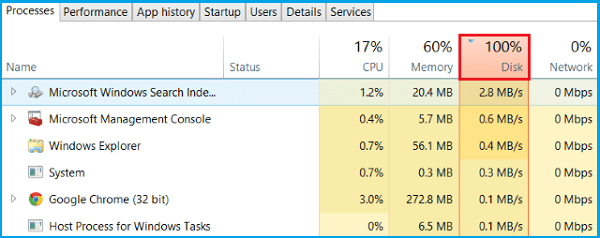
Vad är diskanvändning?
Diskanvändning (DU) hänvisar till den del eller procentandel av datorlagring som för närvarande används. Det står i kontrast till diskutrymme eller kapacitet, vilket är den totala mängden utrymme som en given disk kan lagra. När vi talar om hög diskanvändning åtgärdar vi alltså ett problem (ju högre diskanvändning desto långsammare kommer din maskin att köras). Om diskanvändningen når 100% kommer din dator att "frysa" och förbli så tills alla processer har haft möjlighet att utföra sin tilldelade uppgift.
Hur man sänker diskanvändningen effektivt (14 sätt)
| Användbara lösningar | Steg-för-steg felsökning |
|---|---|
Inaktivera misstänkta program |
1. Starta om datorn... Fullständiga steg |
| Avancerad felsökning | 7. Kontrollera disken för fel... Fullständiga steg |
| Annan möjlig felsökning | 11. Ändra inställningar i Google Chrome... Fullständiga steg |
När som helst när du upplever en långsam svarstid på en dator ska du titta in i Aktivitetshanteraren för att ta reda på vilken uppgift som dränerar resursen för tillfället. Är det appar eller bakgrundsprocesser? Om du hittar någon, klicka direkt på "Avsluta uppgift". Om inte, gå vidare med de 10 bästa sätten att minska diskanvändningen till ett normalt tillstånd, vanligtvis 0 %, och förhoppningsvis fixa problemet med 100 % diskanvändning på en dator.

Sätt 1. Starta om datorn
Ibland kan aktivitetshanteraren inte identifiera vilken process som är den verkliga boven till att äta upp diskanvändningen, i det här fallet, försök att starta om din dator för det första försöket vilket kan lösa alla typer av problem. Du ska använda "Starta om", som tar bort det gamla Windows-tillståndet och startar ditt system i ett nytt utseende, istället för "Stäng av".
Så här startar du om din dator:
- Tryck på Windows-tangenten
- Klicka på Power-ikonen
- Klicka på Starta om, vilket kommer att stänga alla appar, stänga av datorn och sedan slå på den igen
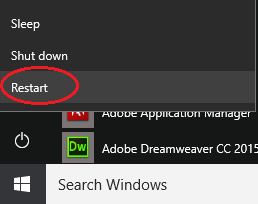
Ser du fortfarande 100 % diskanvändning även om systemtillståndet är fräscht och nytt? Om ja, det är inte en stor sak och orsaken bakom är inte så viktig också. Annars bör du vidta ytterligare åtgärder för att återställa datorns diskanvändning till ett normalt tillstånd.
Sätt 2. Sök efter infektion med skadlig programvara
Skadlig programvara eller datorvirus kan skada din dators data, systemprestanda och framför allt tömma datorresurser. Det dåliga är att skadlig programvara vanligtvis är osynlig för våra ögon, vi måste gräva fram den genom att använda professionella antivirusprogram. Skanna därför din dator direkt för att ta reda på vad som attackerar ditt system. Du kan använda Windows Defender fullt ut om du inte har installerat något tredjepartsprogram.
Så här kör du Windows Defender i Windows:
Inställningar -> Uppdatering och säkerhet -> Windows Defender -> Öppna Windows Defender -> Fullständigt
Sätt 3. Inaktivera ditt huvudsakliga antivirusprogram tillfälligt
Istället för att använda antivirusprogramvaran för att leta efter skadlig programvara, försök den här gången att stänga ditt huvudsakliga antivirusprogram. Som Microsofts support undersökte är många antivirusprogram från tredje part inställda på att skydda datorn utan paus. De arbetar 24 timmar om dygnet för att skanna hårddisken för att motstå potentiella skador från okända källor, som samtidigt tar upp hög diskanvändning.
Om att stänga av antivirusprogrammet hjälper till att återställa diskstatusen, kan du kontakta leverantören för att rapportera problemet och låta dem ge dig en komprometterad lösning på hur du skyddar din dator utan att orsaka problem med hög diskanvändning.
Sätt 4. Inaktivera Windows Defender tillfälligt
Faktum är att Windows Defender körs i bakgrunden när ditt huvudsakliga antivirusprogram inte fungerar. För genomsnittliga datoranvändare märker de inte ens existensen av det inbyggda programmet som hjälper till att motstå skadliga hot men ökar risken för hög diskanvändning. Dessutom kan Windows Defender fungera i konflikt med ditt huvudsakliga antivirusprogram, vilket gör att diskanvändningen blir maximal.
Så här inaktiverar du Windows Defender:
- Klicka på Start och gå till Inställningar
- Välj Uppdatera och säkerhet
- Klicka på Windows Defender och stäng av realtidsskydd och molnbaserat skydd
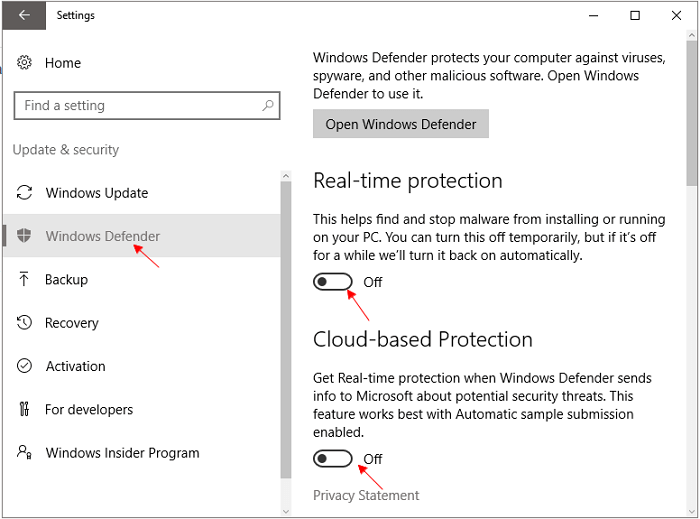
Sätt 5. Inaktivera Windows Search tillfälligt
Om problemet med hög diskanvändning uppstår från en sökslinga i Windows 10 kan du försöka inaktivera Windows Search-funktionen specifikt.
Använd först metoden för att tillfälligt stänga Windows-sökningen för att identifiera problemet:
- Tryck på Windows + R-tangenterna, skriv cmd i rutan Kör för att öppna kommandotolken
- Skriv kommandot: net.exe stoppa "Windows-sökning" och tryck på Enter
Det här kommandot används för att stoppa Windows Search från att köras tills nästa gång Windows startas om. Gå tillbaka till Aktivitetshanteraren och kontrollera om diskanvändningsprocenten är normal. Om ja, bör Windows Search vara ansvarig för problemet, och du bör stänga den permanent.
För att inaktivera Windows Search permanent måste du göra det så här:
- Tryck på Windows + R-tangenterna och ange services.msc i rutan Kör
- I tjänstfönstret väljer du Windows Search-posten och dubbelklickar på den för att uppdatera dess egenskaper
- Under Starttyp väljer du Inaktiverad och sedan OK för att spara ändringarna du har gjort
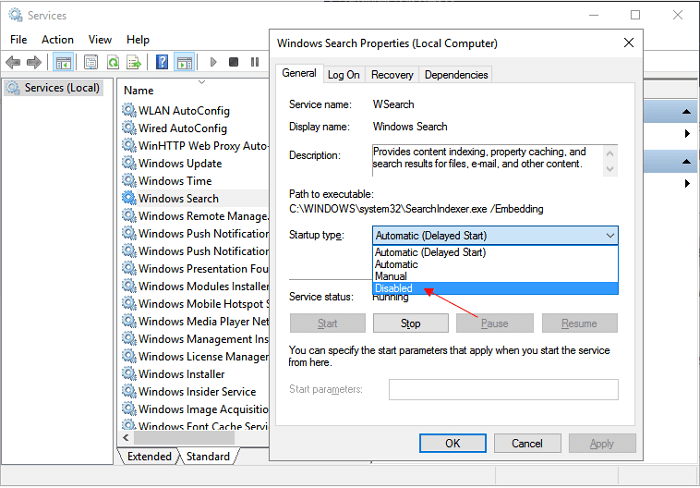
Sätt 6. Stoppa Superfetch-tjänsten
Superfetch är en slags Windows-tjänst som är avsedd att få dina applikationer att starta snabbare och förbättra din systemsvarshastighet. Superfetch-tjänsten är dock benägen att orsaka problem vid hög diskanvändning på liknande sätt som Windows-sökningen gör. Du kan försöka inaktivera tjänsten under en kort period för att se om diskanvändningen kan minskas.
Så här inaktiverar du Superfetech-tjänsten i Windows 10:
- Tryck på Windows + R-tangenterna och ange services.msc i rutan Kör
- Fönstret Tjänster visas. Hitta Superfetch i listan
- Högerklicka på Superfetch och välj sedan Egenskaper
- Välj knappen Stopp om du vill stoppa tjänsten. I rullgardinsmenyn Starttyp väljer du Inaktiverad
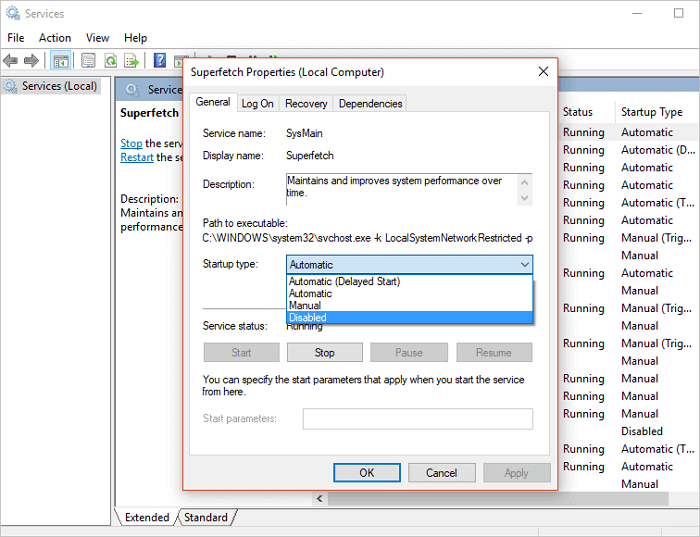
Sätt 7. Kontrollera disken för fel
Diskanvändningen visar sig vara onormalt hög, vilket också kan indikera ett hårddiskproblem. Sättet att kontrollera hårddiskfel som filsystemkorruption och dåliga sektorer är i Windows CHKDSK-verktyget. Kontrolldiskverktyget kan köras via kommandotolken, och du bör använda rätt kommandorader för att lösa problemet.
För användare som inte är bekanta med Windows kommandorader, föreslår vi att du direkt laddar ner en gratis partitionshanterare på din PC, till exempel EaseUS Partition Master Free. Det är ett intelligent disk- och partitionshanteringsverktyg som fungerar automatiskt för att kontrollera diskfel och reparera felen om det finns några.
Steg 1. Högerklicka på målpartitionen som har ett problem.
Steg 2. Välj "Avancerat" > "Kontrollera filsystem".
Steg 3. Bekräfta om du vill dölja partitionen eller inte.
Steg 4. I fönstret Kontrollera filsystem, markera alternativet "Försök att åtgärda fel om det hittas".
Steg 5. Klicka på "Start" för att kontrollera fel på din partition.
Sätt 8. Uppdatera ditt system
Hur länge har du inte fått Windows-uppdateringen? Är din Windows-version för gammal för att köras flytande? Problemet med 100 % diskanvändning har rapporterats till Microsofts support för många månader sedan, och Microsofts ingenjörer har gjort mycket arbete för att släppa en ny uppdatering för att lösa problemet. Även om många människor är vana vid att arbeta med ett vanligt OS-läge, rekommenderar vi ändå att du försöker uppdatera ditt system om ingen av ovanstående metoder är giltiga i det här fallet.
För att få den senaste Windows-uppdateringen:
- Klicka på Start och välj sedan Inställningar > Uppdatering och säkerhet > Windows Update
- Om du vill söka efter uppdateringar manuellt, välj Sök efter uppdateringar
- Välj Avancerade alternativ och välj sedan Automatisk (rekommenderas) under Välj hur uppdateringar installeras.
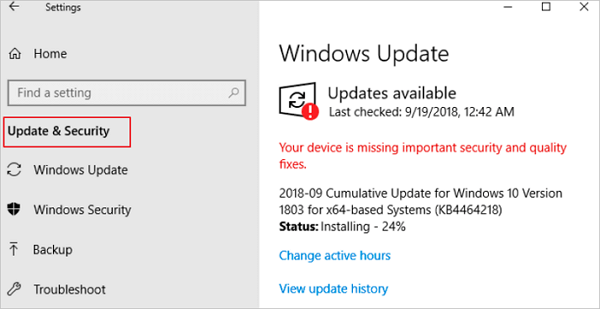
Sätt 9. Återställ virtuellt minne
De flesta av er kanske inte vet vad virtuellt minne är. Här bör du anstränga dig lite för att göra några ändringar där, för att förhoppningsvis fixa problemet med 100 % diskanvändning. Enkelt uttryckt visar Virtual Memory dig hur mycket av din hårddisk (eller solid state-enhet) som används av Windows som om det vore minne i din dator. Om din dator inte fungerar bra och din Disk-kolumn i Aktivitetshanteraren sa 100 %, bör det hjälpa att återställa detta virtuella minne. Proceduren tar längre tid än de tidigare metoderna, så ha tålamod och var försiktig.
Så här ändrar du storleken på det virtuella minnet i Windows 10:
- Öppna Inställningar > System > Om
- Under avsnittet Relaterade inställningar klickar du på Systeminformation
- Klicka på Avancerade systeminställningar från den vänstra rutan
- Klicka nu på fliken Avancerat, under avsnittet Prestanda, klicka på Inställningar
- Klicka på fliken Avancerat och klicka på Ändra under avsnittet Virtuellt minne
- Här måste du avmarkera alternativet Hantera automatiskt växlingsfilstorlek för alla enheter och välja alternativet Anpassad storlek
- Ange en initial storlek och maximal storlek för ditt virtuella minne och klicka på Återställ. Klicka på OK och starta om datorn
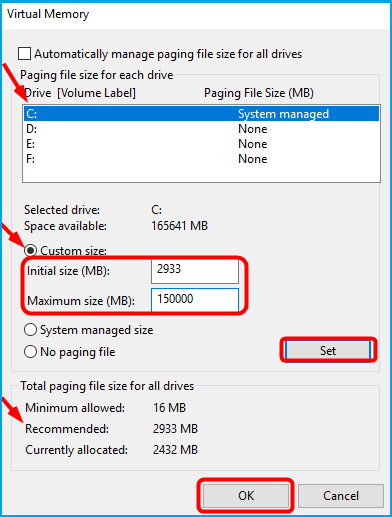
Snabbtips: Storleken på det virtuella minnet är unik för varje enhet och kan inte generaliseras. Men vanligtvis rekommenderas det att använda ett nummer som är en och en halv gånger det totala tillgängliga minnet för "Initial storlek" och tre gånger tillgängligt minne för "Maximal storlek" när det är möjligt.
Sätt 10. Utför en ren start
Även om diskanvändningen tydligt visas som 99 % eller 100 %, kan du inte hitta några spår när du tittar på apparna eller bakgrundsprocesserna. Dessutom har du provat alla grundläggande felsökningslösningar du kan komma på. I detta ögonblick kan en ren stövel hjälpa. En ren start startar Windows med en minimal uppsättning drivrutiner och startprogram så att du kan avgöra om ett bakgrundsprogram stör din diskanvändning. På samma sätt som att återställa det virtuella minnet, tar det några steg för att utföra en ren uppstart från början till slut.
- Tryck på Windows + R-tangenterna och ange services.msc i rutan Kör för att öppna systemkonfigurationen
- Under fliken Allmänt klickar du på Selektiv start. Avmarkera alternativet Ladda startobjekt och klicka på Verkställ
- Gå nu till fliken Tjänster, välj Dölj alla Microsoft-tjänster och välj sedan Inaktivera alla
- Starta om din dator och den här gången startar systemet i en ren startmiljö

Vad mer kan du göra för att minska 100 % diskanvändning i Windows 10/11
Lösningarna för att minska diskanvändningsproblemet är långt ifrån de nämnda 10 sätten. Faktum är att varje dator har sina speciella hårddiskproblem som kanske inte ser ut som ett vanligt, allt du behöver göra är att spendera tid med fler och fler möjliga korrigeringar. Så vad mer kan du förvänta dig för att minska en hög diskanvändning i Windows 10?
Sätt 11. Ändra inställningar i Google Chrome
- Öppna Chrome
- Klicka på Inställningar > Avancerade inställningar
- Avmarkera alternativet Använd en förutsägelsetjänst för att läsa in sidor snabbare under avsnittet Sekretess och säkerhet
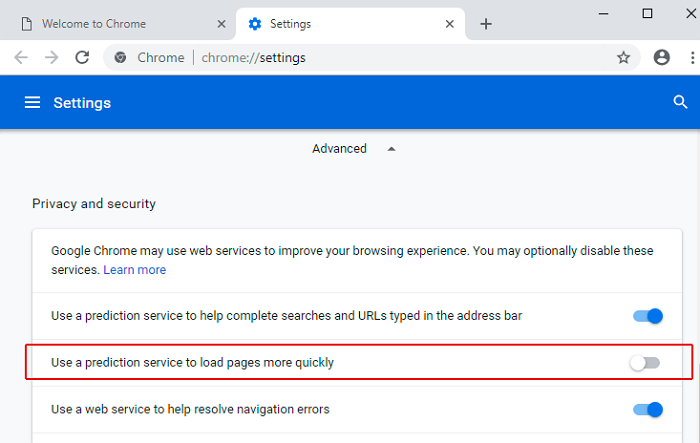
Sätt 12. Uppdatera dina Skype-inställningar
- För att starta Skype för Windows 10, välj Start-menyn längst ner till vänster på skärmen. I listan över tillgängliga applikationer, scrolla ner till Skype för Windows 10 och klicka för att öppna den.
- Välj fliken Säkerhet och klicka på alternativet Redigera.
- I listan över "Grupper eller användarnamn" välj "ALLA APPLIKATIONSPAKET". Markera alternativet Skriv för att välja Tillåt som låter Skype skriva till din disk.
- Tryck på OK.
Sätt 13. Avinstallera Flash Player-uppdateringar
- Öppna Inställningar > Uppdatering och säkerhet
- Välj Uppdateringshistorik
- Välj Avinstallera uppdateringar
- Rulla ned och leta efter uppdateringen av Adobe Flash Player
- Välj Adobe Flash Player-uppdateringen och välj Avinstallera
- Följ eventuella ytterligare instruktioner på skärmen
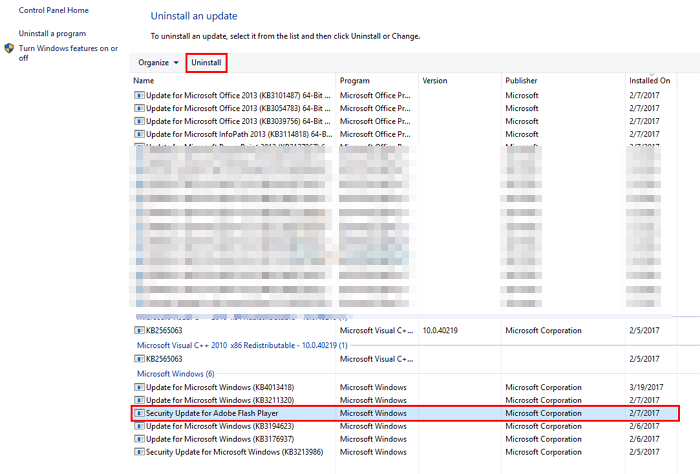
Sätt 14. Uppgradera hårddisken med 100 % användning
Sist men inte minst, om alla försök misslyckades med att sänka diskanvändningen i Windows 10, måste du acceptera sanningen att något fel går med din hårddisk, vilket förmodligen är allvarligt. När fysiska problem på en hårddisk uppstår, kommer datorn att sakta ner enormt, ständigt krascha eller frysa, och följaktligen skickar den irriterande varningen för 100 % diskanvändning. Det är dags för dig att återställa data från en defekt hårddisk och sedan byta hårddisk utan att installera om Windows och data.
Om datorn fortfarande kan starta normalt, men hårddisken blir otillgänglig, måste du utföra en dataåterställning omgående.
Ladda ner EaseUS EaseUS Data Recovery Wizard på din PC och ta följande tre steg för att extrahera data från den problematiska hårddisken.
Steg 1. Välj den enhet där du förlorar din data och klicka på "Sök efter förlorad data".

Steg 2. Använd "Filter" eller "Sök" för att hitta de förlorade filerna när skanningen är klar.

Steg 3. Välj alla filer du vill ha och klicka på "Återställ". Bläddra sedan till en annan säker plats för att spara dem.
💡 Tips: Du kan återställa data på lokala diskar, externa hårddiskar och även molnlagringen.

*** Det har inga problem att återställa data från en omstartbar hårddisk också. I det här fallet laddar du ner EaseUS Data Recovery Wizard Pro med startbara media och utför dataåterställningen utan OS.
Vad är det enkla sättet att byta ut en trasig hårddisk utan att installera om Windows? Som du kanske hör skulle ett pålitligt diskkloningsverktyg med förmågan att klona en hel hårddisk eller SSD till den andra förverkliga målet.
EaseUS Disk Copy , det andra EaseUS-programmet som är betrodd av miljontals användare världen över, är bra på att klona hårddisk till SSD, migrera OS till hårddisk/SSD, uppgradera en liten hårddisk till en stor, eller byta ut en trasig hårddisk med en robust hårddisk. en.
Till exempel, för att klona en hårddisk till SSD med EaseUS diskkopieringsprogramvara, titta på den här videoguiden för detaljerade instruktioner.
Was This Page Helpful?
Relaterade Artiklar
